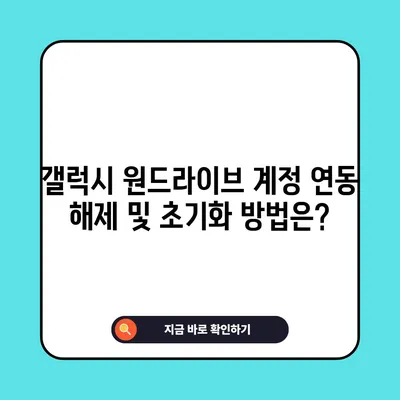갤럭시 원드라이브 계정 연동 해제 및 초기화 방법
소개
갤럭시 스마트폰을 사용하는 많은 사용자들은 파일을 클라우드에 안전하게 저장하기 위해 원드라이브(OneDrive)와 계정을 연동합니다. 하지만 시간이 지나면서 다른 계정을 사용하고 싶거나 보안상의 이유로 연동을 해제하고자 하는 경우가 발생할 수 있습니다. 이에 대해 많은 사용자들이 어렵고 복잡하게 느끼는 경우가 많습니다. 이 블로그 포스트에서는 갤럭시 원드라이브 계정 연동 해제 및 초기화 방법에 대해 상세히 설명하겠습니다. 본 포스트를 통해 여러분은 간단히 원드라이브 계정을 초기화하고 필요한 모든 정보를 얻을 수 있을 것입니다.
💡 갤럭시 최대 활용을 위한 긴급전화 설정 방법을 알아보세요. 💡
갤럭시 원드라이브 계정 연동 해제 전 준비 사항
원드라이브 계정 연동 해제 및 초기화 작업을 시작하기 전에 몇 가지 준비 사항이 있습니다. 먼저, 현재 저장되어 있는 파일들은 일반적으로 안전하게 클라우드에 백업되어 있지만, 연동 해제 작업을 진행하면서 데이터 손실의 위험이 있을 수 있습니다. 따라서 다음과 같은 절차를 통해 준비를 해두는 것이 좋습니다.
-
파일 백업: 갤럭시 스마트폰에 저장된 데이터는 원드라이브에 자동으로 동기화됩니다. 따라서 현재 중요한 파일이 있다면 별도로 로컬 저장소에 백업해 두는 것이 좋습니다.
-
계정 정보 확인: 원드라이브 계정에 로그인할 수 있는 정보를 미리 확인해 두세요. 해제 후에도 필요할 수 있는 계정 정보이므로 안전한 곳에 기록해 두는 것이 좋습니다.
-
안정성 확인: 연동 해제 작업을 수행할 때, 스마트폰의 배터리가 충분히 충전되어 있는지 확인하세요. 배터리가 부족할 경우 중단될 수 있으며, 이로 인해 불완전한 연동 해제가 발생할 수 있습니다.
| 준비 사항 | 설명 |
|---|---|
| 파일 백업 | 원드라이브에서 중요한 파일을 백업하세요. |
| 계정 정보 확인 | 원드라이브 계정과 관련된 정보를 확인하세요. |
| 배터리 안정성 확인 | 작업 전 스마트폰의 배터리를 체크하세요. |
이런 준비가 끝난 후, 본격적으로 갤럭시의 원드라이브 계정 연동 해제를 진행해보겠습니다.
💡 다양한 계정으로 원드라이브를 효율적으로 관리하는 법을 알아보세요. 💡
갤럭시 스마트폰에서 원드라이브 계정 연동 해제 방법
이제 본격적으로 갤럭시 스마트폰에서 원드라이브 계정의 연동을 해제하는 방법에 대해 설명하겠습니다. 다음은 단계별 가이드입니다. 이 과정을 통해 원드라이브 계정이 스마트폰과 비활성화되며, 기존의 동기화 상태도 초기화됩니다.
- 갤러리 앱 열기:
-
갤럭시 스마트폰에서 갤러리 앱을 실행합니다. 이 앱은 사진 및 비디오를 관리하는 기본 앱입니다.
-
더 보기 메뉴 선택:
-
앱의 우측 상단에 위치한 점 세 개가 찍힌 아이콘을 클릭하여 더 보기 메뉴를 엽니다.
-
설정 메뉴로 이동:
-
메뉴에서 톱니바퀴 아이콘의 설정을 선택합니다. 강력한 사용자 경험을 위한 다양한 설정을 조정할 수 있는 곳입니다.
-
OneDrive 동기화 비활성화:
-
OneDrive에 동기화 항목의 우측에 있는 토글 버튼을 클릭하여 비활성화 상태로 변경합니다. 이는 현재의 동기화 상태를 끊는 첫 번째 단계입니다.
-
홈으로 돌아가기:
-
홈 버튼을 눌러 스마트폰의 홈 화면으로 이동합니다.
-
설정 앱 열기:
-
설정 앱 아이콘을 터치하여 엽니다. 이곳에서는 다양한 시스템 설정을 변경할 수 있습니다.
-
삼성 계정 선택:
-
설정의 최상단에 있는 삼성 계정 항목을 눌러 들어갑니다. 계정 관련 설정을 조정하는 부분입니다.
-
연결된 계정 확인:
-
스크롤을 내려 연결된 계정 항목을 선택하여 현재 연결된 계정들을 확인합니다.
-
Microsoft 연결 해제:
-
연결된 계정 카테고리에서 Microsoft 항목 오른쪽에 위치한 연결 해제 버튼을 클릭합니다.
-
확인 단계:
- 마지막으로 우측 하단의 연결 해제 탭을 선택하여 연동 해제를 완료합니다.
이 과정을 통해 갤럭시 스마트폰에서 원드라이브 계정의 연동이 해제되고 초기화됩니다. 연동이 해제된 후에는 필요에 따라 OneDrive에 저장된 파일을 관리할 수 있지만, 이 작업은 별도의 로그인 과정을 통해 진행해야 합니다.
| 단계 | 설명 |
|---|---|
| 갤러리 앱 열기 | 갤럭시에서 기본 갤러리 앱을 통해 시작합니다. |
| 설정 메뉴 선택 | 다양한 설정을 조절할 수 있는 메뉴로 이동합니다. |
| OneDrive 동기화 비활성화 | 첫 번째 단계로 동기화 상태를 끊습니다. |
| 삼성 계정 선택 | 삼성 계정의 세부 설정을 조절합니다. |
| Microsoft 연결 해제 | 연동된 Microsoft 계정을 해제합니다. |
💡 갤럭시 원드라이브 계정 연동 해제하는 방법을 알아보세요. 💡
원드라이브 데이터 삭제 및 추가 조치
갤럭시의 원드라이브 계정과의 연동 해제 후, 원드라이브에 저장된 파일을 삭제하고 싶다면, 몇 가지 추가적인 조치를 취해야 합니다. 원드라이브는 클라우드에 저장된 데이터로, 단순히 스마트폰에서 연동을 해제하는 것만으로는 데이터가 삭제되지 않습니다. 데이터 삭제를 원하실 경우 다음과 같은 절차를 따르면 됩니다.
-
원드라이브에 로그인: 연동 해제를 완료한 후, 웹 브라우저를 통해 또는 원드라이브 앱을 통해 원드라이브 계정에 로그인합니다.
-
파일 탐색: 로그인 후, 삭제하고자 하는 파일이나 폴더를 찾습니다. 이 과정에서 원치 않는 파일을 빠르게 정리할 수 있습니다.
-
파일 삭제 방법: 삭제할 항목을 선택하고, 마우스 오른쪽 버튼을 클릭하여 삭제를 선택합니다. 여러 개의 파일을 동시에 선택하여 삭제할 수도 있습니다.
-
휴지통 비우기: 삭제된 파일들은 휴지통으로 이동합니다. 원치 않는 데이터를 완전히 삭제하려면 휴지통을 비워야 합니다.
-
최종 확인: 데이터 삭제 후, 다시 한번 필요한 파일이 남아있는지 확인하는 과정이 필요합니다.
이 과정은 원드라이브에 저장된 데이터의 안전한 관리와 삭제를 도와주며, 이후 불필요한 데이터가 남지 않도록 할 수 있습니다.
| 단계 | 설명 |
|---|---|
| 원드라이브에 로그인 | 클라우드에 접근하여 파일을 관리합니다. |
| 파일 탐색 | 삭제할 파일을 찾는 과정입니다. |
| 파일 삭제 방법 | 실수를 방지하기 위해 확인 후 삭제합니다. |
| 휴지통 비우기 | 삭제된 파일을 완전히 제거하는 과정입니다. |
| 최종 확인 | 원하는 파일이 다시 남아 있는지 확인합니다. |
💡 갤럭시 긴급전화 설정을 쉽게 따라해 보세요! 💡
결론
이번 포스트에서는 갤럭시 원드라이브 계정의 연동 해제 및 초기화 방법에 대해 자세히 설명드렸습니다. 갤럭시 스마트폰을 통해 원드라이브 계정을 해제하고 싶은 분들에게 유용한 정보가 되었기를 바랍니다. 연동 해제를 통해 파일 관리의 편리함을 느끼며, 보안상의 우려를 덜 수 있습니다. 본 과정을 통해 원드라이브 계정과의 연동을 만든 후, 필요에 따라 동기화 기능을 제어하거나 다른 계정을 연동하는 것이 가능해집니다. 앞으로도 갤럭시 기기를 유용하게 활용하시기 바랍니다!
💡 KT 라우터의 포트 포워딩 설정 방법을 지금 바로 알아보세요! 💡
자주 묻는 질문과 답변
💡 갤럭시에서 여러 계정을 동시에 관리하는 방법을 알아보세요. 💡
Q1: 갤럭시에서 원드라이브 계정 연동을 해제하면 저장된 파일은 어떻게 되나요?
답변1: 원드라이브 계정 연동을 해제해도 클라우드에 저장된 파일은 삭제되지 않습니다. 원드라이브에서 로그인을 한 후, 필요한 경우 파일을 직접 삭제해야 합니다.
Q2: 원드라이브 계정을 여러 개 사용할 수 있나요?
답변2: 예, 갤럭시 스마트폰에서 여러 개의 원드라이브 계정을 사용할 수 있습니다. 연동 해제 후 다른 계정으로 새롭게 동기화할 수 있습니다.
Q3: 연동 해제 후에도 데이터가 소실되지 않을까요?
답변3: 원드라이브 계정의 연동 해제는 스마트폰과의 연결을 끊는 것이며, 클라우드에 저장된 데이터는 안전합니다. 데이터는 원드라이브에 여전히 남아 있습니다.
Q4: 데이터 삭제 후 복구할 수 있나요?
답변4: 원드라이브에서는 삭제된 파일은 휴지통에 이동되므로, 일정 기간 내에는 복구가 가능합니다. 하지만 휴지통을 비우면 복구 불가능할 수 있습니다.
Q5: 갤럭시 외에 다른 기기에서도 원드라이브 계정 관리가 가능한가요?
답변5: 네, 원드라이브는 다양한 플랫폼에서 접근할 수 있습니다. PC, 태블릿 등에서 웹 브라우저 또는 앱을 통해 계정을 관리할 수 있습니다.
갤럭시 원드라이브 계정 연동 해제 및 초기화 방법은?
갤럭시 원드라이브 계정 연동 해제 및 초기화 방법은?
갤럭시 원드라이브 계정 연동 해제 및 초기화 방법은?